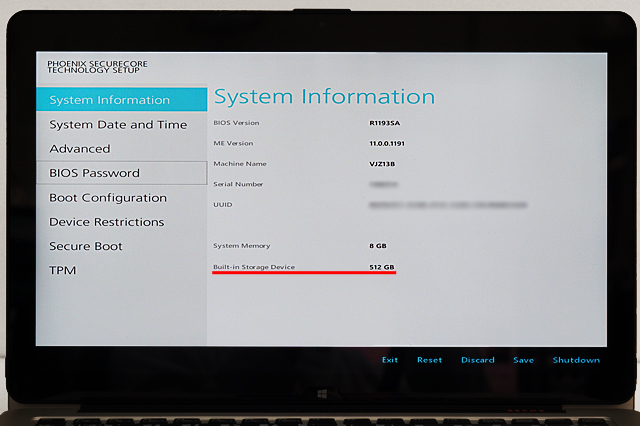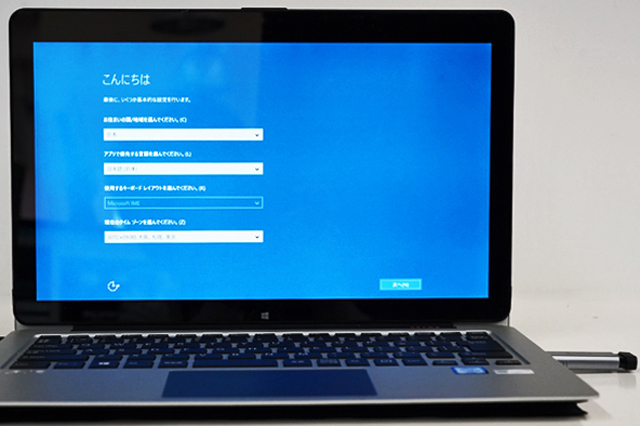「VAIO Z」のSSDを換装して、より高速により大容量にして快適にしてみる。

・「VAIO Z」の選択肢として追加された NVMe対応 第3世代ハイスピードSSDの性能を、各世代SSDと比較してみる。
・「VAIO Z」のNVMe採用第3世代ハイスピードSSDの性能は実用としてのアドバンテージがあるのか?を探ってみる。
・「VAIO Z (VJZ1311)」を手順をおってわかりやすく分解解説。中身の構造もチェックしてみよう。
の続き。
自分の愛用している「VAIO Z (VJZ1311)」のストレージを、NVMe対応の第3世代ハイスピードプロSSD(PCIe Gen.3接続)に換装したくなったので、やっちまおう。
【CAUTION!注意!】
本体を分解して故障させると、ソニーストアの保証、メーカー保証対象外のため有償修理、もしくは修理不能となる可能性があります。
この記事を読んで同様の事をして、万が一生じた損害は全て自己責任となり、当方やメーカーは一切その責を負いません。
---------------------------
●必ずVAIOのリカバリーメディアを作っておこう

今回の換装をするしないにかかわらず、VAIOを買ったら必ずリカバリーメディアを作る癖をつけておこう。
購入時ではストレージ内にある「リカバリー領域」からリカバリーが出来るけれど、万が一ストレージに異常があった場合には、
リカバリーメディアが必須になる。
ちなみに、USBメモリーの規格は、USB2.0で、必須容量は16GB以上32GB以下を用意すればOK。
(USB3.0ではリカバリできない場合もあるので、確実ならUSB2.0がおススメ。)
・[VAIO_PC] リカバリーメディアを作成する方法・入手する方法:VAIO.com
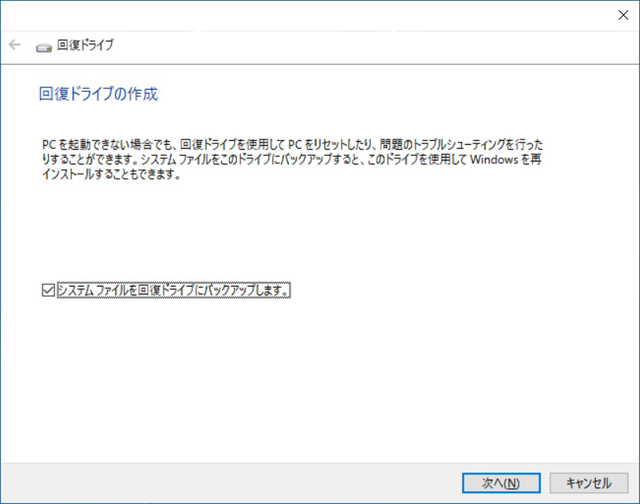

Windows10では、「回復ドライブの作成」から行う。
ウィザードをすすめて「USBフラッシュドライブの選択」で、接続したUSBが間違いないことを確認して、「ドライブ上のすべてのデータが削除されます。」と表示されるので、[作成]を選択すると、数十分まてば出来上がる。
<参考:USB2.0対応ポケットビット>
・USBメモリー“ポケットビット” USM-Rシリーズ「USM16GR」
---------------------------
●「VAIO Z」を分解してSSDに換装。

・「VAIO Z (VJZ1311)」を手順をおってわかりやすく分解解説。中身の構造もチェックしてみよう。
の手順にしたがって分解する。
「VAIO Z」の底面をはずして開けた内部構造はとてもシンプル。

本体のヒンジ側にあるSSDとワイヤレスモジュールに、ヒートシンク用シートが貼り付けてあるのでこれを剥がして、ネジ1本とりはずすと分離できる。
「VAIO Z (VJZ1311)」に装着されているSSDのインターフェースは、M.2スロットタイプ。

以前は、Serial ATAからM.2に変わりたてのころは、対応したSSDを探すのが困難な時期もあったけれど、最近は主流になりつつあって入手も簡単になったしメーカーのバリエーションも広がっている。
「VAIO Z (VJZ1311)」に採用されているSSDは、第2世代ハイスピードプロSSD(PCIe Gen.3接続)を選択した場合、Samsung製「MZVPV512HDGL(512GB)」、「MZVPV256HDGL(256GB)」、「MZVPV128HDGM(128GB)」となっている。


同世代のSSDの大容量タイプを選ぶのも良いのだけど、どうせやるならNVMe対応の第3世代ハイスピードプロSSD(PCIe Gen.3接続)に入れ替えたい。
確実なのは、VAIOに搭載されている同型を選ぶことで、今回自分がチョイスしたのは512GBのSamsung製 「MZVKW512HMJP」。
探せばたくさんのストレージメーカーから出ているので好みで遊んでみても良いかも。(あくまでもすべて自己責任で。)
参考までに、純正採用されていたSamsung製がまず相性問題は起きないであろうと思われるので、一般市販モデルも調べた忘備録として以下に掲載。
-・-・-・-・-・-・-・-・-・-・-・-
<参考>
【Samsung製SSD VAIO純正同タイプ】
・Samsung SM961 「MZVPW256HEGL-00000」
・Samsung SM961 「MZVKW512HMJP-00000」
VAIOに搭載されているSSDと同じもので、一番確実。
ただしバルクでの販売で保証がないという点には留意する必要がある。
【Samsung製SSD 960 PRO】
・Samsung SSD 960 PRO M.2 Type2280 PCIe3.0×4 NVMe1.2 V-NAND搭載
ストレージ容量:2TB、1TB、512GB
シーケンシャルリード/ライト[MB/s] : 3,500/2,100
4Kランダムリード/ライト(QD32) [IOPS] : 440,000/360,000(2TBと1TBの値)
総書込みバイト量[TBW] : 1,200(2TB)、800(1TB)、400(512GB)
保証期間 : 5年
「960 PRO」は、爆速かつ低発熱。SSDの総書き込みバイト量も多く、正規品であれば5年の保証期間もあり信頼性が一番高い。
そのぶん価格も高く、人気もあることもあって納期に時間がかかる。
【Samsung製SSD 960 EVO】
・Samsung SSD 960 EVO M.2 Type2280 PCIe3.0×4 NVMe1.2 V-NAND搭載
ストレージ容量:1TB、512GB、256GB
シーケンシャルリード/ライト[MB/s] : 3,200/1,900(1TBの値)
4Kランダムリード/ライト(QD32) [IOPS] : 380,000/360,000(1TBの値)
総書込みバイト量[TBW] : 400(1TB)、200(512GB)、100(256GB)
保証期間 : 3年
「960 EVO」は、リーズナブルながらも高速なSSD。
ただし、発熱やSSDの総書き込みバイト量は、「960PRO」には劣る。
正規品であれば3年の保証期間もあるので、バルク品よりは安心度はある。
注:全て検証したわけではありません。初期不良切り分けや相性問題など様々なトラブルは自己責任でお願いします。
-・-・-・-・-・-・-・-・-・-・-・-

「VAIO Z (VJZ1311)」のストレージスペースに新たなSSDを装着。
内部やSSDを触る前にしっかり静電気を逃して作業しよう。万が一にも帯電してショートすると間違いなく壊れるので最新の注意はいつもわすれずに。
あとは底面パーツを取り付け、ネジのサイズを間違えないようすべて固定、ゴム足をつけて元通り。
---------------------------
●換装したSSDをリカバリー。
電源を入れてVAIOロゴが表示されたときに、キーボードの[F2]キーを数回押すと、BIOSセットアッププログラムが起動する。
「System Information」を確認して、[Built-in Storage Device]に装着した容量(ここでは512GB)が表示されていれば、しっかりと認識されているのがわかる。
万が一相性問題や初期不良があると、BIOS上で認識されないので一番最初に確認しよう。

リカバリーの手順は、あらかじめ作成しておいたリカバリーメディア(USBメモリー)をUSB端子に挿しこんで、電源OFFの状態から、[F3]もしくは[F4]ボタンを押しながら電源ボタンを押して「VAIO レスキューモード」を起動させる。
・[Windows 10] リカバリーメディアを使用してリカバリー(再セットアップ・初期化)をする方法:VAIO.com

メニューから、「USBメモリーやディスクから起動」を選択すると、USBからリカバリーデータが読み込まれる。
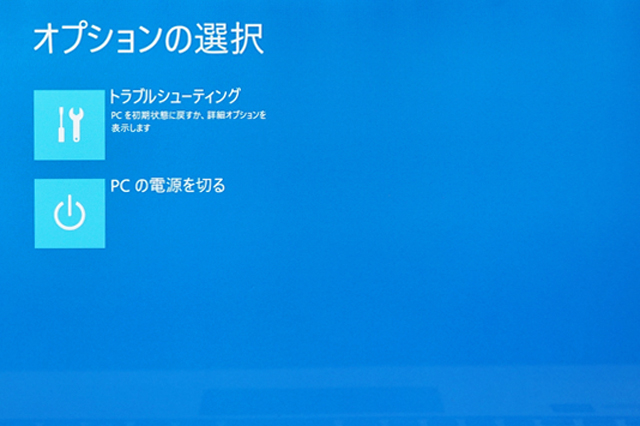
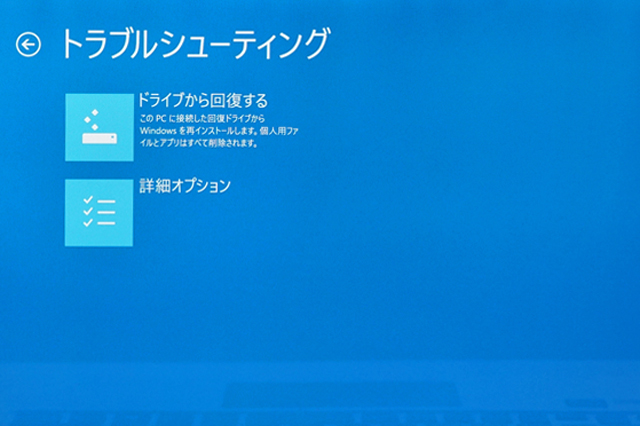
「キーボードレイアウトの選択」から[Microsoft IME]を選んで進む。
「オプションの選択」画面から[トラブルシューティング]を選んだあとは、[ドライブから回復する]を選択。
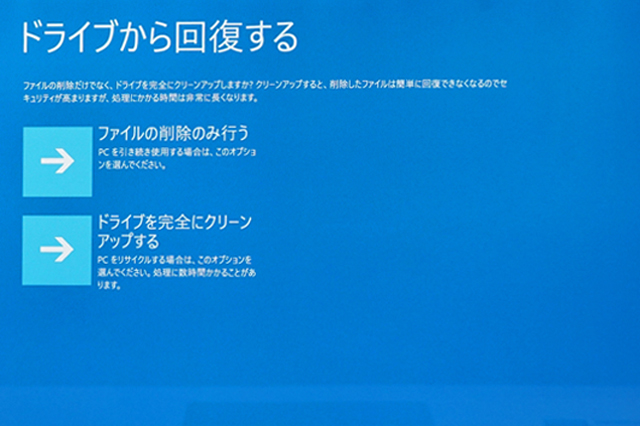

「ドライブから回復する」画面が表示されるので [ドライブを完全にクリーンアップする]を選んで、最後に[回復]を選ぶとリカバリーが開始される。
なんだけれども、リカバリー完了してWindowsが再起動するときに「TPM configuration change was required toState:」という画面が表示されてしまって何事かと思ったけれど、その場合は、[Reject]を選択してEnterキーを押せばOK。
初期セットアップ後は、お約束でWindowsアップデートと、VAIOにあるソフトウェアやドライバーのアップデートプログラムをインストールしよう。

ちなみに、データの移行がめんどくさい!という場合は、バックアップソフト「Acronis True Image」あたりを活用すると、バックアップもリカバリもかなり楽に出来る。
バックアップ用のストレージもSSDにしておくと超弩級の速さで元にもどせてかなり重宝する。
---------------------------
●SSD換装した「VAIO Z」の性能をみてみる。

今回、「VAIO Z (VJZ1311)」に載せたのは、512GBのSamsung製 「MZVKW512HMJP」。
「ディスクの管理」から見てみると、総容量は476.91GB。Cドライブの割り当ては、約475.56GB。
-・-・-・-・-・-・-・-・-・-・-・-・-・-・-
お約束でSSDのベンチマークテスト。
「VAIO Z(2016年モデル)」内蔵SSD
Samsung製「MZVPV256HDGL(256GB)」
第2世代ハイスピードSSD (NVMe PCIe Gen.3(32Gb/s)接続 )
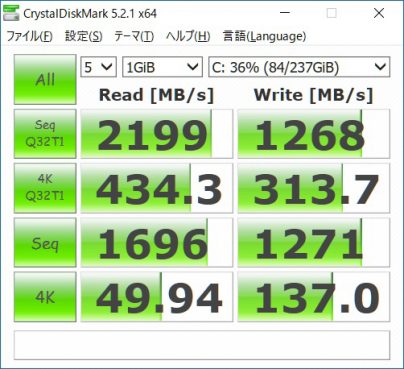
もともと搭載していたSSDもNVMeに対応した第2世代ハイスピードプロSSD(PCIe Gen.3接続)なので、非常にシーケンシャルリード(読み込み)ライト(書き込み)スピードともに高速で、ランダムアクセスの読み書きスピードも全くもって十分。
正直なところ何の不満もない。
「VAIO Z(2016年モデル)」換装後
Samsung製 「MZVKW512HMJP」
第3世代ハイスピードプロSSD (NVMe PCIe Gen.3(32Gb/s)接続 )

今回搭載したSamsung製 「MZVKW512HMJP」は、第3世代ハイスピードプロSSD (NVMe PCIe Gen.3(32Gb/s)接続 )は、こうしたベンチマークとしてみると、シーケンシャルリード(読み込み)ライト(書き込み)スピードがさらに高速化しているのが視覚的にわかる。
まぁ実際に使ってみてここを体感でわかるかというと微妙なところではあるけれど、速くなったことを数値でみてひとまず納得しておく。
-・-・-・-・-・-・-・-・-・-・-・-・-・-・-
もうひとつ恩恵があるとすれば、SSD自体の特に負荷時の発熱の推移。
無料アプリのCPUID「HWMonitor」で調べてみると。
「VAIO Z(2016年モデル)」内蔵SSD
Samsung製「MZVPV256HDGL(256GB)」
第2世代ハイスピードSSD (NVMe PCIe Gen.3(32Gb/s)接続 )


搭載されていた第2世代ハイスピードプロSSDは、VAIO起動直後で約40℃あたりを推移して、SSDにアクセスされていないときの最低温度は36℃前後。
ベンチマークソフトでストレージの読み書きを連続で行った場合の発熱の最高温度は65℃にまで上昇した。
「VAIO Z(2016年モデル)」換装後
Samsung製 「MZVKW512HMJP」
第3世代ハイスピードプロSSD (NVMe PCIe Gen.3(32Gb/s)接続 )


換装したSamsung製 「MZVKW512HMJP」では、SSDにアクセスされていないときの最低温度は32℃前後。
ベンチマークソフトでストレージの読み書きを繰り返して上がった最高温度は56℃。
比較するとやはり最高温度が約10℃近くも違ってくるということは低発熱化していると思っても良さそう。
---------------------------

ということで、進化していくSSDの恩恵として、まずはスピード。
体感レベルでは微妙な差でも、確実に高速化すればささいな待ち時間も解消されるし蓄積的な時間の節約にもなるし、なによりも換装したと実感できる一番の納得材料。
それから、寿命や信頼性とか発熱といった2次的な違いもありつつも、あとはやはり容量アップというのが換装のメリット。
それこそM.2スロットでも1TBや2TBというSSDが存在していて、こうなると外部ストレージなしでも大量のデータを持ち運べる要塞みたいなVAIOノートにもできる。
あくまでも本体を分解する(自己責任)というハードルがあるので、さすがに誰にでもオススメできる方法ではないけれど、長く使った後にやってみようと思ったらアリなカスタマイズの1つかもしれない。
・「VAIO Z」の選択肢として追加された NVMe対応 第3世代ハイスピードSSDの性能を、各世代SSDと比較してみる。
・「VAIO Z」のNVMe採用第3世代ハイスピードSSDの性能は実用としてのアドバンテージがあるのか?を探ってみる。
・「VAIO Z (VJZ1311)」を手順をおってわかりやすく分解解説。中身の構造もチェックしてみよう。
・我が手にしたときの所有欲が半端じゃない新「VAIO Z」、開梱から外観レビューまで。
・強烈なパフォーマンスと超高速スピードを手に入れて、フリップ/クラムシェル2つのスタイルを持つ「VAIO Z」(前編)
・強烈なパフォーマンスと超高速スピードを手に入れて、フリップ/クラムシェル2つのスタイルを持つ「VAIO Z」(後編)
・VAIO Z初回購入者だけが手にする事のできる「Z ENGINE 基板アクセサリー」、その実物サンプル。
・安曇野VAIOの本気、MONSTER PC 「VAIO Z」をいじり倒したい。(開梱編)
・安曇野VAIOの本気、MONSTER PC 「VAIO Z」をいじり倒したい。(外観編)
・安曇野VAIOの本気、MONSTER PC 「VAIO Z」をいじり倒したい。(パフォーマンス編)
・安曇野VAIOの本気、MONSTER PC 「VAIO Z」をいじり倒したい。(基本ベンチマークテスト編)
・安曇野VAIOの本気、MONSTER PC 「VAIO Z」をいじり倒したい。(3Dグラフィックス系ベンチマーク編)
・安曇野VAIOの本気、MONSTER PC 「VAIO Z」をいじり倒したい。(バッテリーライフ編)
・安曇野VAIOの本気、MONSTER PC 「VAIO Z」をいじり倒したい。(過酷なバッテリーベンチマーク編)
・安曇野VAIOの本気、MONSTER PC 「VAIO Z」をいじり倒したい。(冷却ファン音/発熱テスト編)
・11.6インチサイズで究極のツールとなる「VAIO S11」をねっとりレビューしよう。(プロローグ編)
・11.6インチサイズで究極のツールとなる「VAIO S11」をねっとりレビューしよう。(外観と剛性、インターフェース編)
・11.6インチサイズで究極のツールとなる「VAIO S11」をねっとりレビューしよう。(ディスプレイ、LTEモデム編)
・11.6インチサイズで究極のツールとなる「VAIO S11」をねっとりレビューしよう。(パフォーマンス編)
・11.6インチサイズで究極のツールとなる「VAIO S11」をねっとりレビューしよう。(ベンチマークテスト編)
・自社PCを今こそVAIOに!ビジネス要件を満たすハイパフォーマンスなモバイルPC「VAIO S13」
・第6世代Core H クアッドコアCPU、メモリー16GB、「SSD+HDD」デュアルドライブと、デスクトップPC並のパフォーマンスを備えた「VAIO S15」